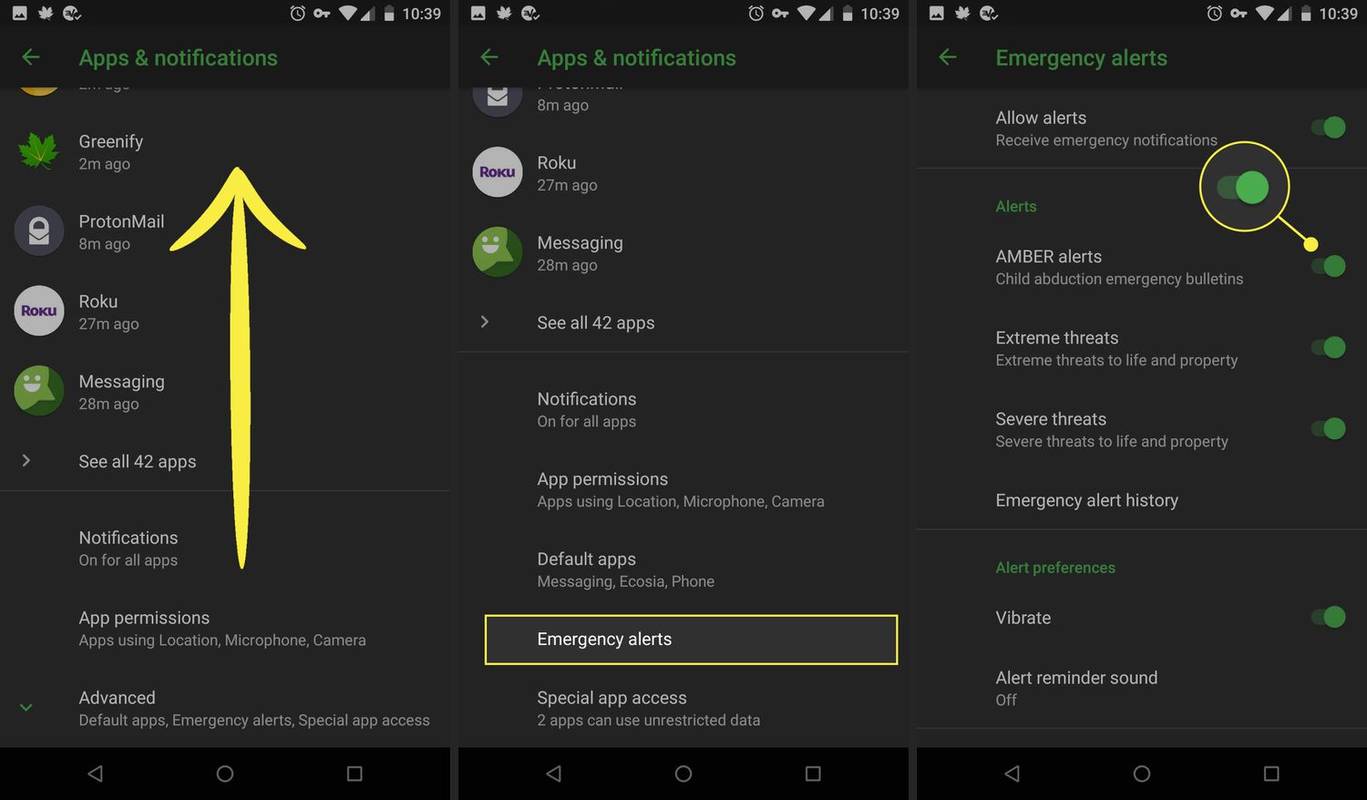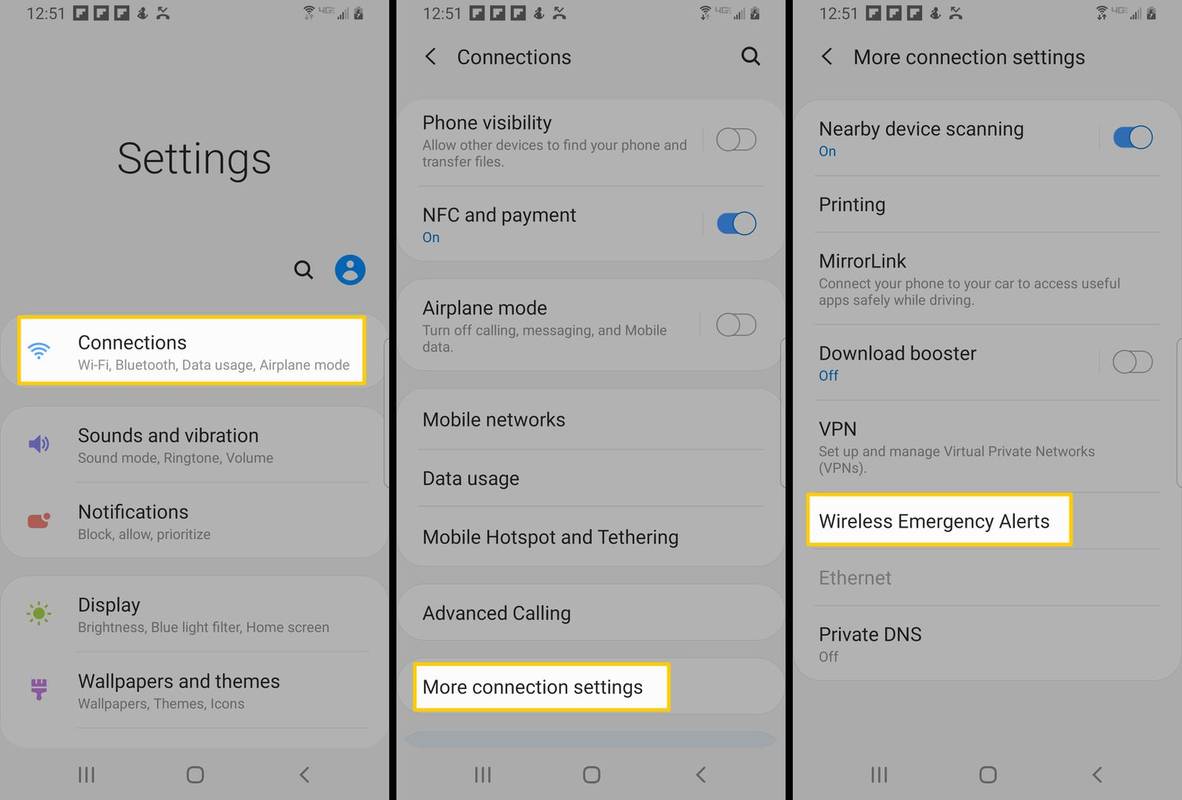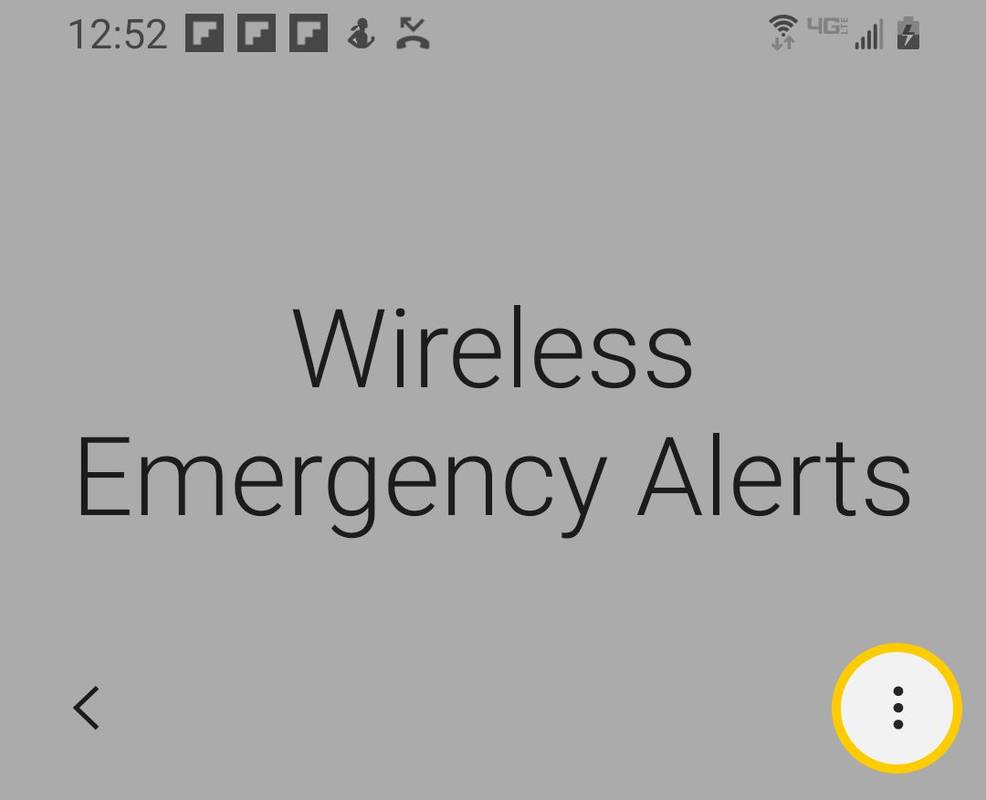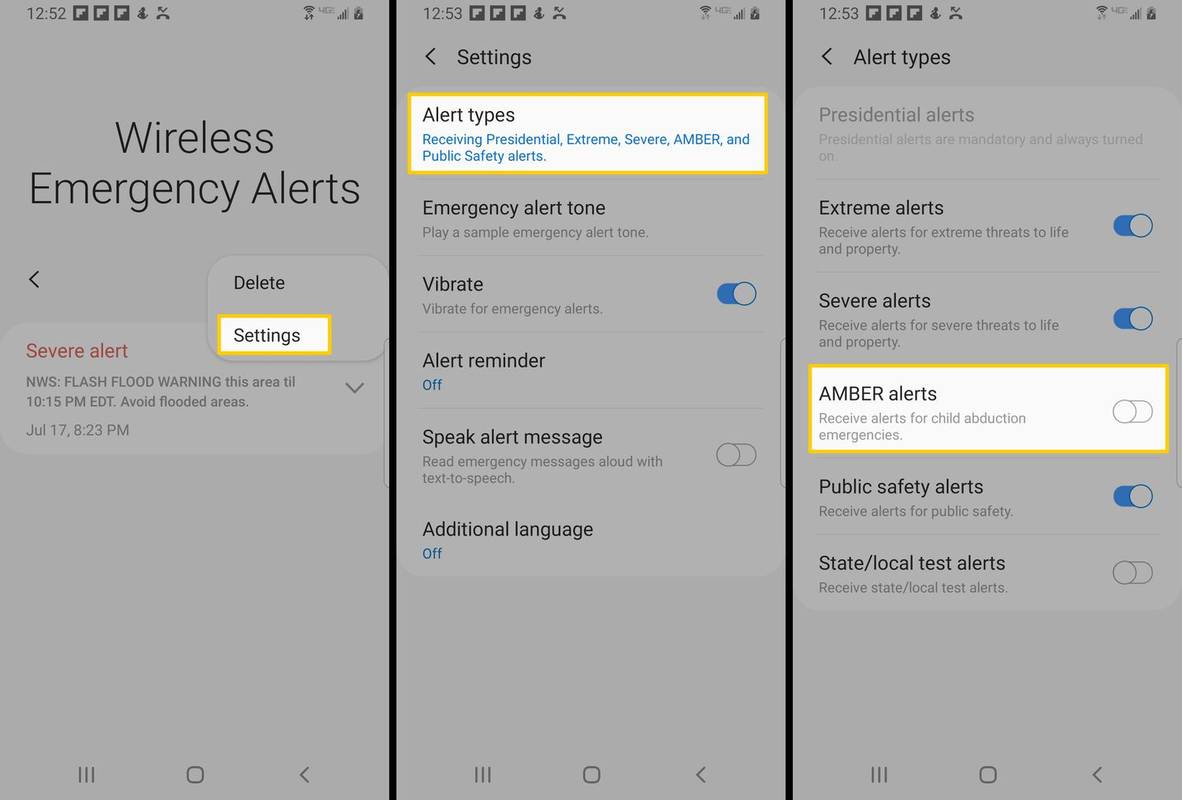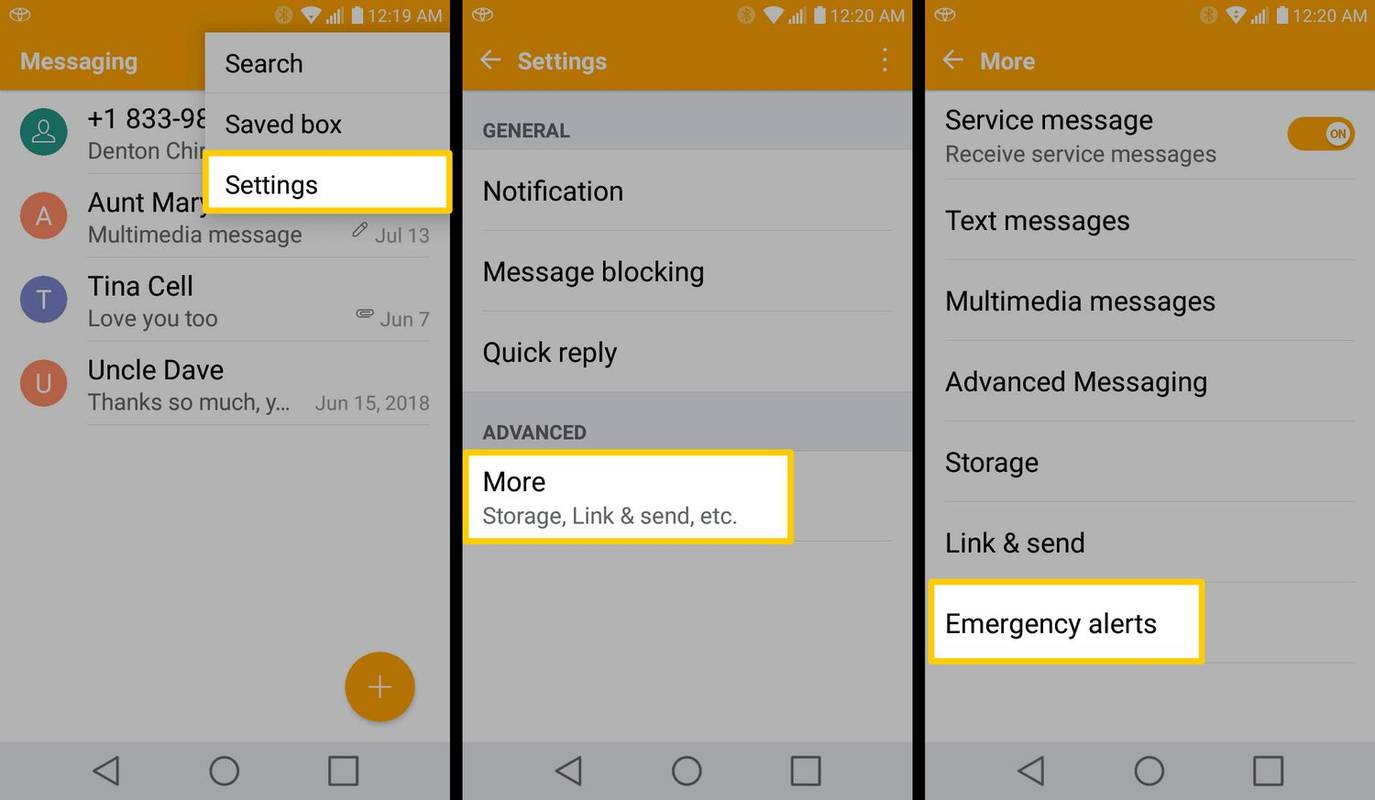Kas jāzina
- Katra Android versija var nedaudz atšķirties, taču, veicot tālāk norādītās darbības, jums vajadzētu to sasniegt.
-
Izvēlieties Iestatījumi no sākuma ekrāna.
Pārliecinieties, vai tiek parādīta izvēlne Iestatījumi Saraksts skats. Ja nē, augšējā labajā stūrī atlasiet izvēlnes pogu un izvēlieties Saraksta skats .
-
Ritiniet uz leju un atlasiet Lietotnes un paziņojumi .
-
Ritiniet līdz apakšai un izvēlieties Papildu .
-
Izvēlieties Ārkārtas brīdinājumi .
-
Notīriet izvēles rūtiņu blakus DZINTARA brīdinājumi . Varat arī atspējot brīdinājumus par ārkārtējiem un nopietniem draudiem.
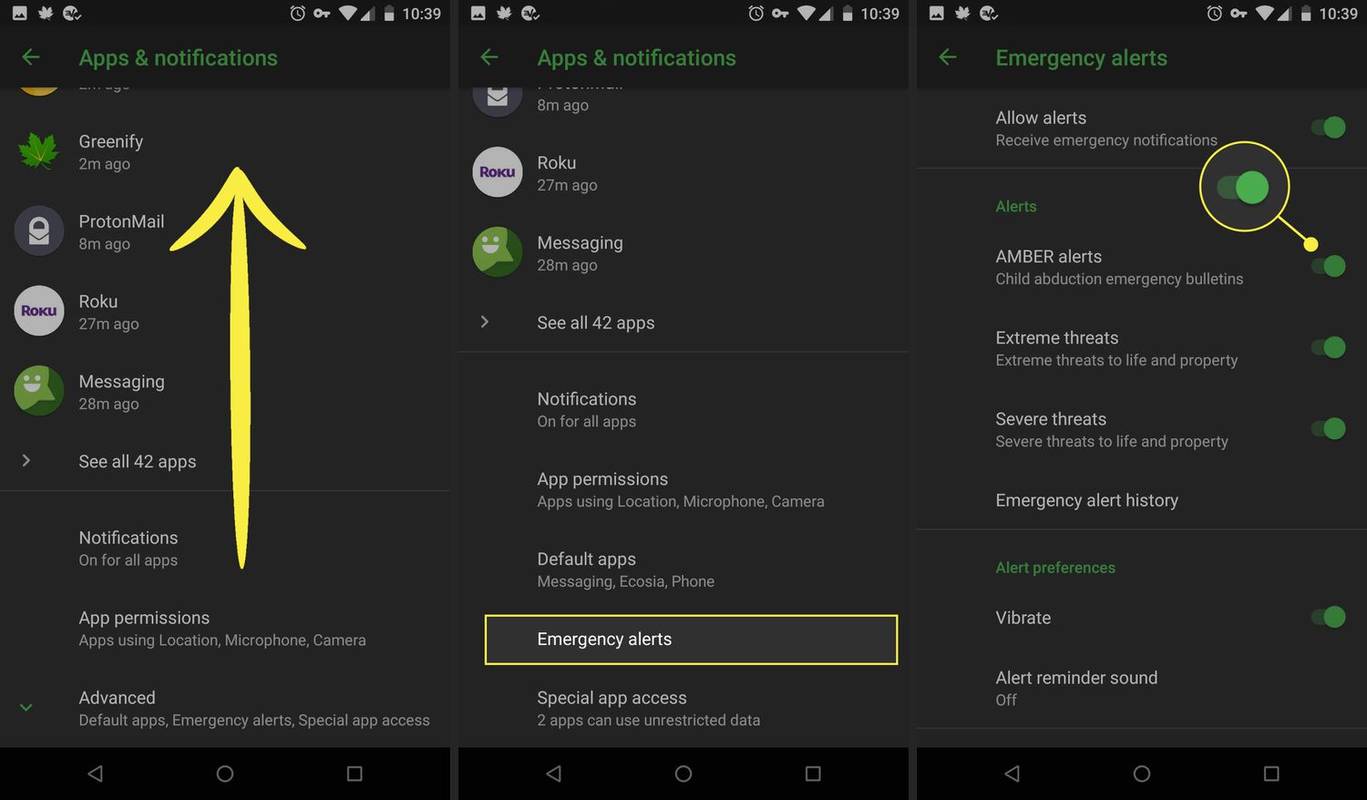
-
Iet uz Iestatījumi .
Windows 10 nevaru atvērt izvēlni Sākt
-
Krāns Savienojumi .
-
Krāns Vairāk savienojuma iestatījumu .
-
Krāns Bezvadu avārijas brīdinājumi .
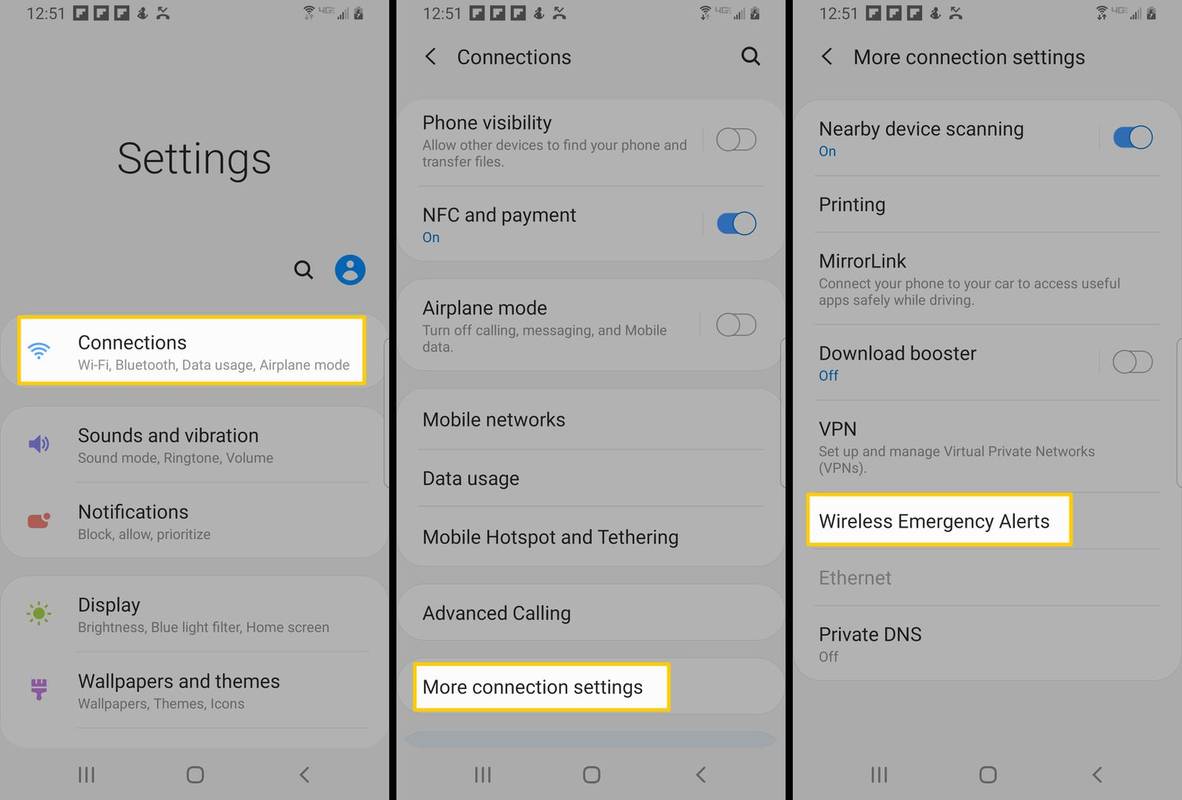
-
Pieskarieties Iestatījumi izvēlne (trīs punkti), kas paredzēta Bezvadu avārijas brīdinājumi .
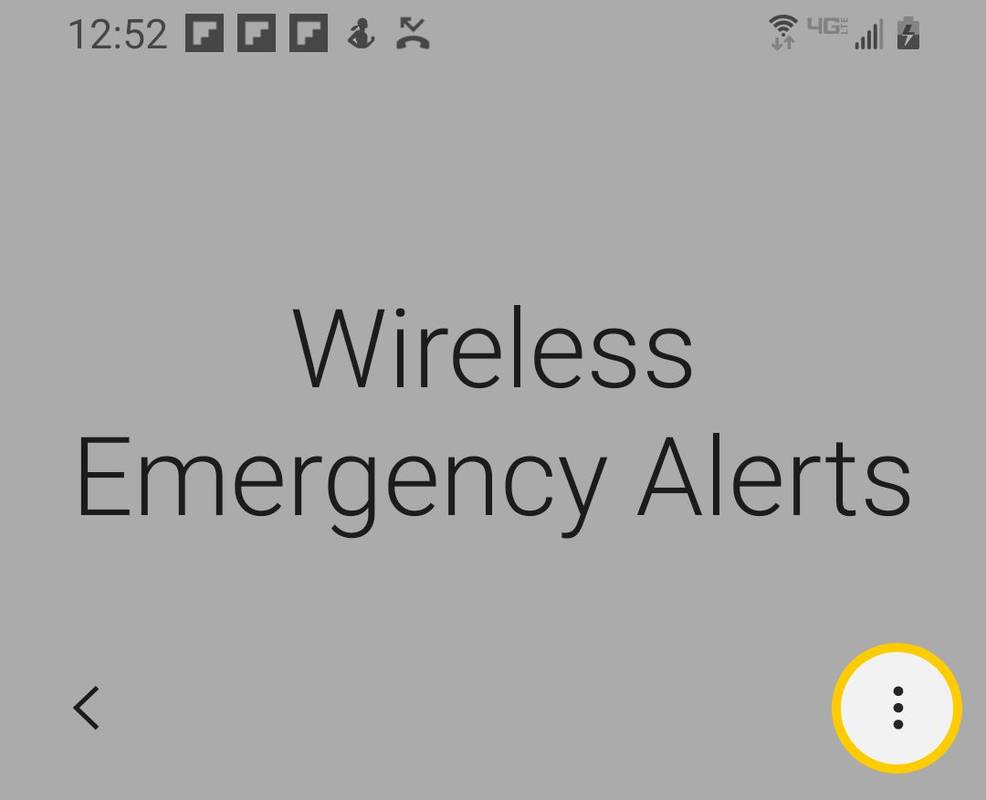
-
No parādītajām opcijām atlasiet Iestatījumi .
-
Izvēlieties Brīdinājumu veidi .
-
Atlasiet brīdinājumus, kurus vēlaties atspējot.
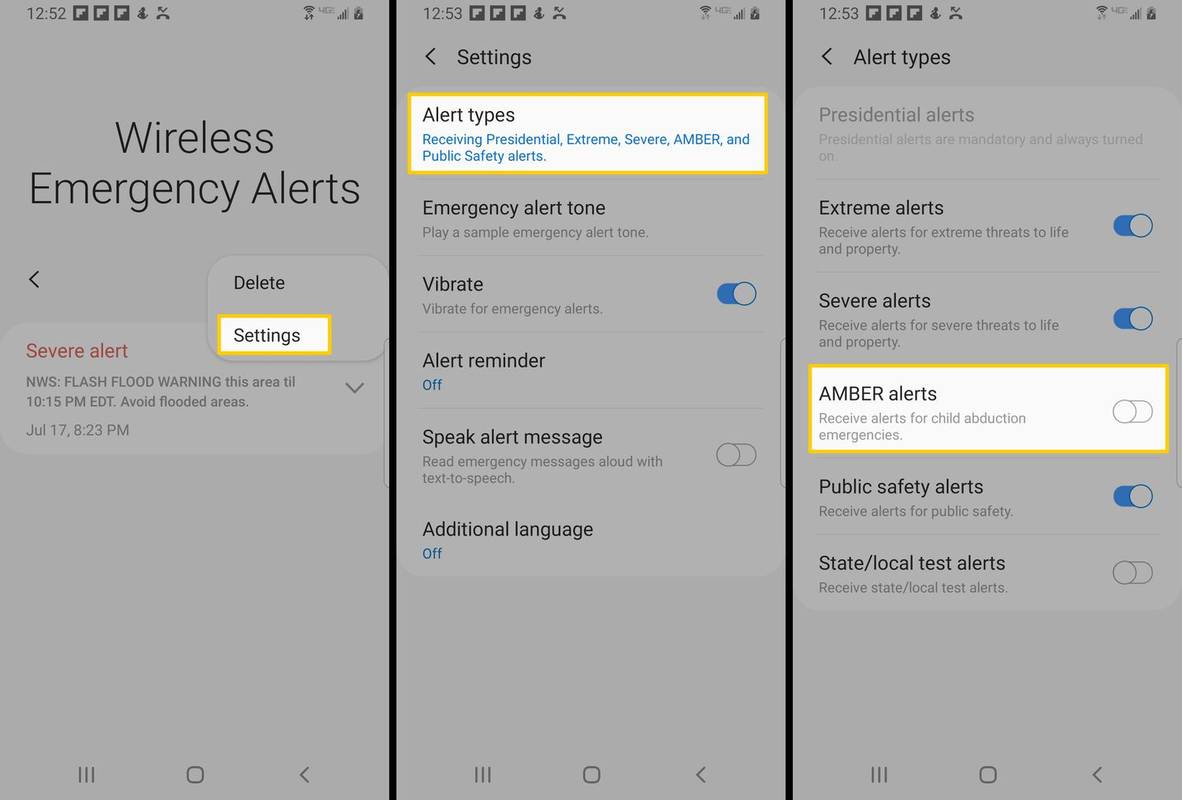
-
Atvērt Ziņapmaiņa no jebkura sākuma ekrāna.
-
Izvēlieties Izvēlne pogu augšējā labajā stūrī un izvēlieties Iestatījumi .
kā izsvītrot nesaskaņas
-
Izvēlieties Vairāk zem Papildu .
-
Izvēlieties Ārkārtas brīdinājumi opciju saraksta apakšā.
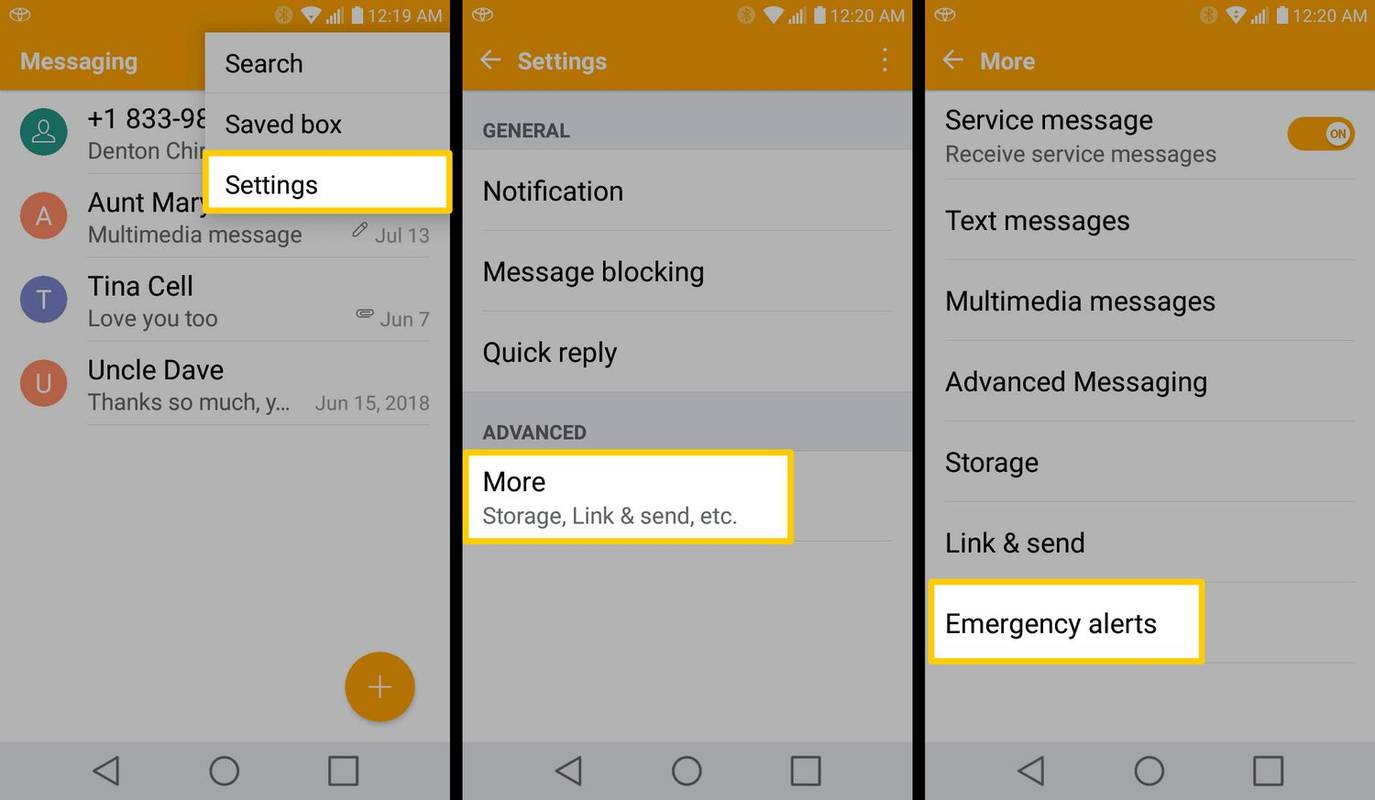
-
Notīriet izvēles rūtiņu blakus DZINTARA brīdinājumi . Varat arī atspējot vai iespējot brīdinājumus tālāk norādītajām darbībām.
- Neizbēgami ārkārtas brīdinājumi
- Neizbēgami nopietni brīdinājumi
- Sabiedriskās drošības brīdinājumi
- Valsts/vietējās pārbaudes brīdinājumi
- Cunami
- Brīdinājumi par viesuļvētru un plūdiem
- Brīdinājumi par viesuļvētru, taifūnu, putekļu vētru un ārkārtēju vēju
- Ārkārtas situācija, kurā nepieciešama evakuācija
- Ārkārtas situācija, kas prasa tūlītēju rīcību
- Kā Android ierīcē izslēgt visus paziņojumus?
Paziņojumi tiek izslēgti katrā lietotnē. Ja vēlaties atspējot paziņojumus bloķēšanas ekrānā, dodieties uz: Iestatījumi > Lietotnes un paziņojumi > Paziņojumi > Bloķēšanas ekrānā . Ja vēlaties uzzināt, kā izslēgt paziņojumus katrai lietotnei, izlasiet, kā to izdarīt šeit: Kā izslēgt paziņojumus operētājsistēmā Android .
- Kā Android ierīcē skatīt iepriekšējos paziņojumus?
Operētājsistēmā Android 11 dodieties uz Iestatījumi > Lietotnes un paziņojumi > Paziņojumi > Paziņojumu vēsture un pārslēdziet to Ieslēgts . Ja izmantojat vecāku Android versiju, skatiet mūsu rakstu par paziņojumu vēstures skatīšanu operētājsistēmā Android.
Šajā rakstā ir paskaidrots, kā izslēgt AMBER brīdinājumus dažādās Android operētājsistēmas versijās.
Kā izslēgt AMBER brīdinājumus Android tālrunī
Lielākajā daļā Android ierīču varat atspējot brīdinājumus tālruņa iestatījumos.
Dažās Android un Android tālruņu versijās no dažādiem ražotājiem var tikt veiktas nedaudz atšķirīgas darbības, taču, ja jūsu ierīce/versija ir nedaudz atšķirīga, jums vajadzētu sasniegt lielāko daļu ceļa.
Kā izslēgt AMBER brīdinājumus Samsung Galaxy S10 vai Samsung Galaxy S9
Izvēlne Iestatījumi ļauj atspējot brīdinājumus.
Kā izslēgt AMBER brīdinājumus vecākā Android tālrunī
Brīdinājumu iestatījumi atrodas ziņojumapmaiņas logā.
Ja vēlaties saņemt AMBER brīdinājumus bez skaļa trokšņa, kas tos pavada, ritiniet uz leju brīdinājumu izvēlnē un atspējojiet Brīdinājuma skaņa slīdni. Jūs varat doties prom Brīdinājuma vibrācija ieslēgts, ja vēlaties, lai tālrunis vibrētu, kad tiek saņemts brīdinājums, vai atspējojiet šo iestatījumu tikai teksta paziņojumam.
Izskaidrots DZINTARS un ārkārtas brīdinājumi
AMBER brīdinājumu sistēma ir brīvprātīga partnerība starp tiesībaizsardzības iestādēm, raidorganizācijām, transporta aģentūrām un bezvadu nozari, lai informētu iedzīvotājus par nopietniem bērnu nolaupīšanas gadījumiem viņu reģionā.
Līdztekus AMBER brīdinājumiem lielākajai daļai tālruņu ir iestatījumi arī cita veida brīdinājuma paziņojumiem. Bezvadu avārijas brīdinājumus sūta pilnvarotas valdības brīdināšanas iestādes, izmantojot jūsu mobilo sakaru operatoru. Bezvadu klienti, saņemot WEA ziņojumus, nemaksā nekādas pieslēguma vai datu maksas.
Laikapstākļu brīdinājumi ietver brīdinājumus, kas nosūtīti:
Valsts/vietējie brīdinājumi ietver paziņojumus par:
Valsts un vietējās pārbaudes brīdinājumi pēc noklusējuma ir atspējoti. Ja vēlaties, varat tos iespējot ārkārtas paziņojumu iestatījumos.
Prezidenta brīdinājumi būs tikai valsts ārkārtas situācijas laikā. Saskaņā ar FEMA teikto, prezidenta brīdinājumus nevar atspējot.
kā paslēpt tērzēšanu instagram tiešraidēFAQ
Interesanti Raksti
Redaktora Izvēle

Kā atrast lielus failus operētājsistēmā Windows 10
Vai vēlaties redzēt lielākos failus savā datorā? Operētājsistēmā Windows 10 tas aizņem tikai dažus klikšķus programmā File Explorer. Ir arī trešo pušu programmas, kas var atrast lielākos failus jūsu cietajā diskā.

Atjaunojiet vadības paneļa vienumus Windows 10 Creators Update izvēlnē Win + X
Skatiet, kā atjaunot klasisko vadības paneli Windows 10 Creators Update izvēlnē Win + X (Windows 10 būvējums 14959 un jaunāks).

Kā novērst klasē nereģistrētu kļūdu sistēmā Windows 10
Vai esat kādreiz saņēmis kļūdas ziņojumu Klase nav reģistrēts sistēmā Windows 10? Tas ir saistīts ar nepareizi reģistrētām C ++ klasēm noteiktās programmās. Parasti tas notiek ar pārlūkprogrammām File Explorer, Edge un Internet Explorer. Ja esat saskāries

Kā palielināt FPS Apex Legends sistēmā Windows 10
Battle Royale spēles pašlaik ir visjautrākās spēlējamās kaujas spēles, taču tās no datora prasa maksimālu labumu. Apex Legends nav izņēmums, ja runa ir par sistēmas prasībām. Ja jums ir novecojusi personālā datora iekārta vai a

Piespiediet pēdējās mapes ātrai piekļuvei operētājsistēmā Windows 10
Kā piesaistīt jaunākās mapes ātrai piekļuvei operētājsistēmā Windows 10 operētājsistēmā Windows 10 Microsoft no File Explorer navigācijas rūts noņēma plaši izmantoto opciju Nesenās vietas. Tā vietā mapē Ātrā piekļuve tai ir grupas “Jaunākie faili” un “Biežas mapes”. Daudziem lietotājiem, kuri izmantoja Nesenās vietas, šīs izmaiņas šķita neērtas, jo

Kā lietot Bing AI pārlūkprogrammā Google Chrome
Microsoft Bing AI rīkam Google Chrome tīmekļa pārlūkprogrammā var piekļūt bez maksas un bez papildu paplašinājumiem, lietotnēm vai programmām. Bing AI pārlūkprogrammā Chrome var izmantot, lai izveidotu AI attēlus, rakstītu dziesmas vai dzejoļus un pētītu tēmas.